
Outlook-kalenterin kätevä ominaisuus on kyky kutsua ehdottaa uusia aikoja tapahtumista varten . Tapahtuman järjestäjänä voit hyväksyä tai hylätä ehdotuksen ja jopa lopettaa muut kykenevän ehdottamaan uusia aikoja.
Jos sinulla on useita osallistujia ja saat useamman kuin yhden uuden aikaehdotuksen, voit myös tarkistaa ne kaikki yhdessä paikassa.
Seuraavalle kokoukselle tai tapahtumalle, jonka olet määrittänyt Outlook-kalenterin avulla, näytämme sinulle, miten kaikki voidaan tehokkaasti hallita uusia aikoja ehdotuksia.
Hyväksy tai hylkää uuden aikaehdotuksen Outlookissa
Kun kutsu ehdottaa uutta aikaa tapahtumalle, voit hyväksyä tai hylätä ehdotus.
Kun ehdotetaan uutta aikaa, saat sähköpostiviestin, jossa on "uusi aika ehdotettu" aiheesta.
Avaa sähköposti ja napsauta Meeting Response -välilehteä. Hyväksy, napsauta "Hyväksy ehdotus" Response-osassa nauhan. Napsauta Poista-osiossa "Poista".
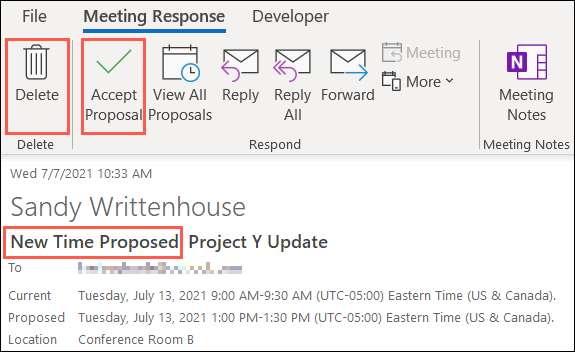
Näytä kaikki Aikaehdotukset Outlookissa
Jos saat useamman kuin yhden uuden aikaehdotuksen, voit tarkistaa vaihtoehdot kahdella tavalla.
Sähköpostista ehdotuksen kanssa siirry kokousvaste-välilehteen ja napsauta "Näytä kaikki ehdotukset" Response-osassa nauhan.
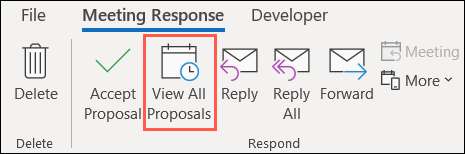
Siirry Kalenteritapahtumasta Aikataulun avustaja-välilehti.
Molemmat menetelmät vievät sinut samaan näkemykseen. Perustapahtumien yksityiskohtien alapuolella näet luettelon ehdotetuista aikoista, joilla on ehdotettu ja ristiriidat.
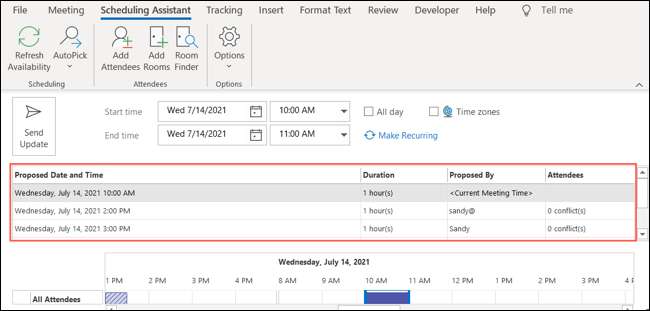
Jos haluat hyväksyä jonkin ehdotetun ajan luettelosta, valitse se ja valitse sitten "Lähetä päivitys".

Estä uusi aika-ehdotukset tapahtumasta
Kun luot tapahtuman Outlook-kalenterissa, voit hylätä kutsukone ehdottamasta uusia aikoja.
Avaa tapahtuma Outlook Kalenterissa ja valitse kokous-välilehti. Muista, että kokous-välilehti näyttää Nimittäminen Kun luot ajoitettu tapahtuma ilman osallistujia ja Tapahtuma Kun luot koko päivän tapahtuman.
Napsauta Ribbon osallistujien osassa "Vastausasetukset" ja valitse sitten "Salli uudet aikaehdotukset" poistamalla se.
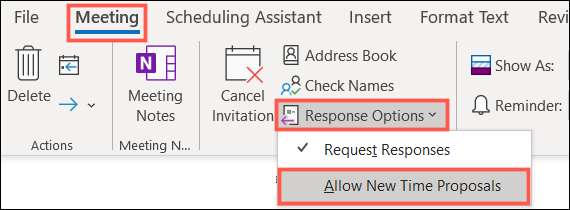
Kun kutsut avataan tapahtumapyynnön, he eivät yksinkertaisesti näe ehdottaa uutta aikaa.
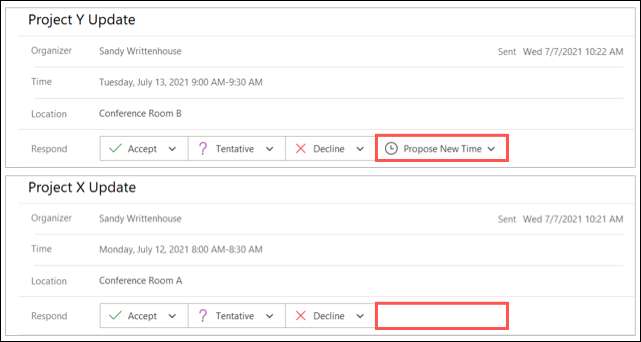
Katso lisää Näytä työaika muille Outlookissa hyödyllistä kokoussuunnittelua varten.







